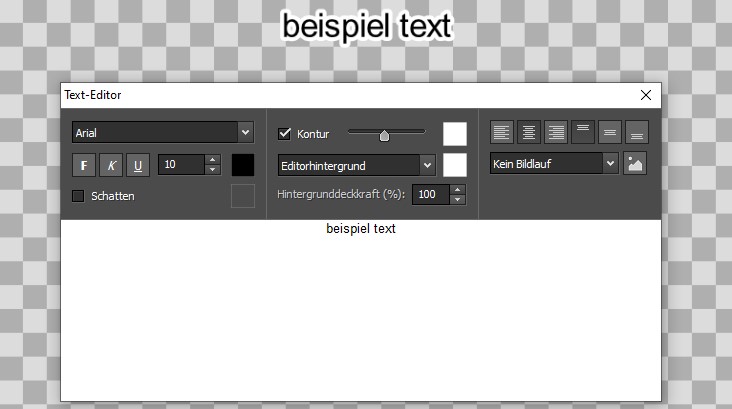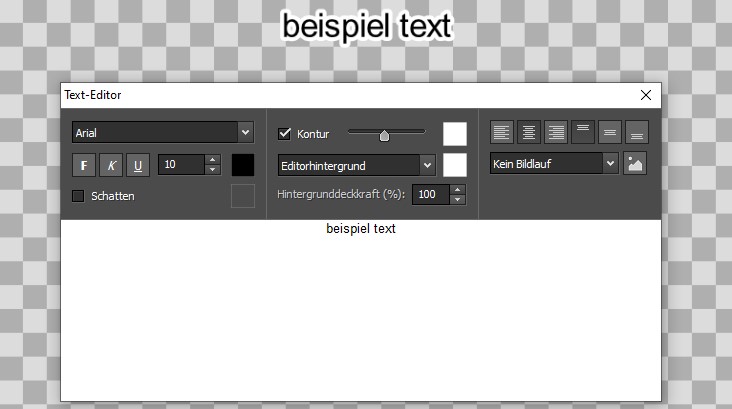Beim Bearbeiten von Text wird ein Textwerkzeugfenster angezeigt, in dem Sie Zeichenattribute wie Schriftart, Stil, Farbe und Größe für ausgewählten Text ändern können. Sie können auch Textausrichtung, Kontur, Hintergrund, Bild und Bildlaufanimation aus dem Textwerkzeugfenster auswählen.
Sie haben die Möglichkeit, die Attribute für bestimmte Zeichen individuell anzupassen.
Schriftart
Dieses Pulldown-Menü enthält eine Liste der auf Ihrem Computer installierten Schriftarten.
Stil
Wenn Sie auf eine beliebige Kombination dieser Schaltflächen klicken, ändert sich der Stil Ihres Textes in Fett, Kursiv oder Unterstrichen.
Farbe
Wenn Sie auf die Steuerelemente Textfarbe, Konturfarbe und Hintergrundfarbe klicken, wird ein Dialogfeld angezeigt, in dem Sie die Farben des Texts auswählen können. Hinweis: Wenn Sie das Kontrollkästchen Gliederung anzeigen deaktivieren, wird die Textgliederung ausgeblendet.
Größe
Mit diesem Steuerelement wird die Höhe des Texts als Prozentsatz der Rahmenhöhe von 1% to 100%. angepasst.
Ausrichtung
Durch Auswahl einer dieser Schaltflächen wird die Ausrichtung vom Text in dem Bild angepasst.
Scrollen (nur Textclips)
In diesem Pulldown-Menü werden mehrere Bildlaufmethoden aufgelistet, die auf Ihren Text angewendet werden können.
Wenn Sie entweder von oben nach unten oder
von unten nach oben auswählen, wird Ihr Text vertikal gescrollt, ähnlich wie bei einer Abspannrolle.
Wenn Sie entweder von links nach rechts oder
von rechts nach links auswählen, wird der Text in einem horizontalen Auswahlrahmen gescrollt.
Wenn Sie eine Bildlaufmethode verwenden, beginnt Ihr Text außerhalb des Bildschirms und scrollt in die ausgewählte Richtung, bis der gesamte eingegebene Text den Rahmen auf der gegenüberliegenden Seite verlässt. Die Geschwindigkeit, mit der Ihr Text scrollt, hängt von der Dauer Ihres Textclips ab. Um den Textbildlauf zu verlangsamen, verlängern Sie die Clipdauer.
Bild einfügen
Hier können Sie Ihrem Text ein Bild hinzufügen.